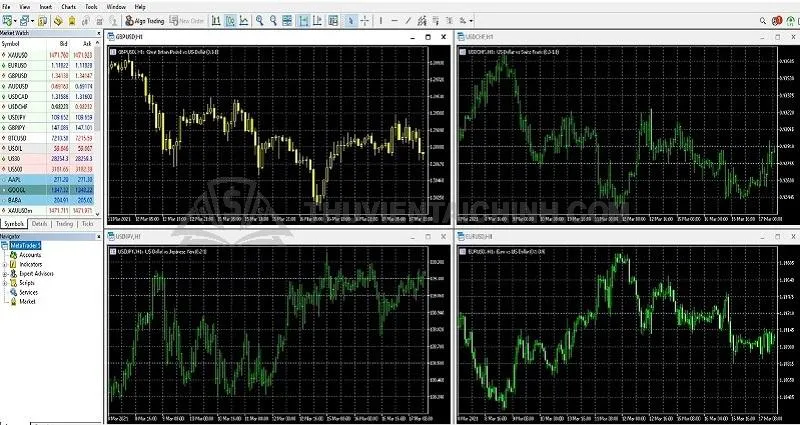Bạn là người đã và đang có ý định đầu tư vào thị trường forex? Vậy thì đưng bỏ lỡ bài viết này, bởi đây sẽ là một bài viết quan trọng đấy. Đối với những nhà đầu tư trong thị trường forex thì chắc hẳn sẽ không còn xa lạ với MetaTrader 5.
Bạn đang đọc: MT5 là gì? Hướng dẫn cách sử dụng MetaTrader 5 mới nhất 2023
Nhưng ngược lại thì đối với những người mới bước chân vào lĩnh vực này thì chắc hẳn sẽ còn phải thắc mắc MetaTrader 5 là gì? Nó ảnh hưởng như thế nào đến việc đầu tư của chính mình và các nhà đầu tư trong thị trường ngoại hối này.
MetaTrader 5 là gì?
- MetaTrader 5 hay còn được viết tắt là MT5, cũng giống như MT4 thì đây là một phần mềm giao dịch, mua bán trực tuyến đã và đang được nhiều người tin dùng.
- Đây là một phần mềm điện tử cho phép các trader thực hiện việc mua bán các sản phẩm tài chính khác forex (thị trường chứng khoán, hàng hoá,…)
- MT5 được thị trường biết đến vào năm 2010 bởi công ty Metaquotes
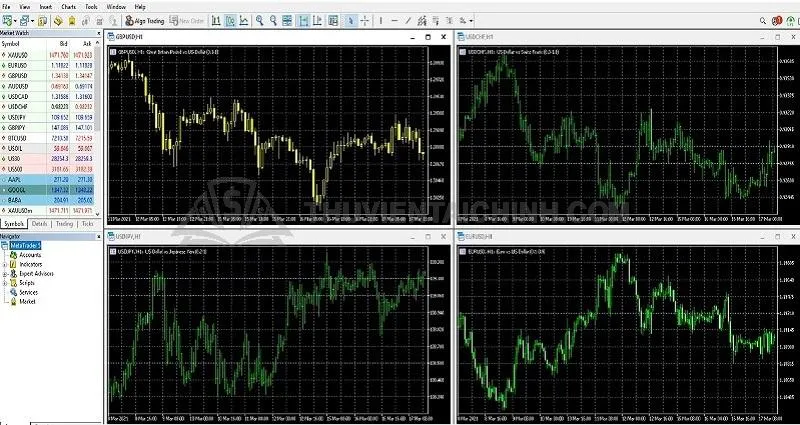
MT4 và MT5 có gì khác nhau?
Bởi vì thời điểm phần mềm MT5 được phát hành là lúc mà phần mềm MT4 đang được ưa chuộng. Chính vì lý do đó, nên có rất nhiều người lầm tưởng rằng MT5 là bản cải tiến của MT4.
Nhưng điều đó là không chính xác, bởi MT5 được phát hành nhằm đáp ứng những khách hàng chưa cảm thấy phù hợp với MT4, và đang mong muốn có cho mình một phần mềm ưng ý.
Điểm khác nhau giữa MT4 với MT5
- Phần mềm MetaTrader 5 có tốc độ xử lý dữ liệu nhanh hơn. Nó sẽ thuận lơi và nhanh chóng hơn khi đặt lệnh giao dịch.
- MT5 không chỉ là phần mềm giao dịch riêng cho Forex, mà nó còn là cổ phiếu, hàng hoá, hợp đồng,…
- MT4 chỉ có 30 chỉ báo nhưng ở MT5 lại có tận 38.
- MT4 chỉ có 4 loại lệnh chờ ( Buy Limit, Sell Limit, Buy Stop, Sell Stop) còn MT5 lại có tận 6 lệnh (Buy Stop, Buy limit, Buy Stop-Limit, Sell Stop, Sell Limit và Sell Stop-Limit)
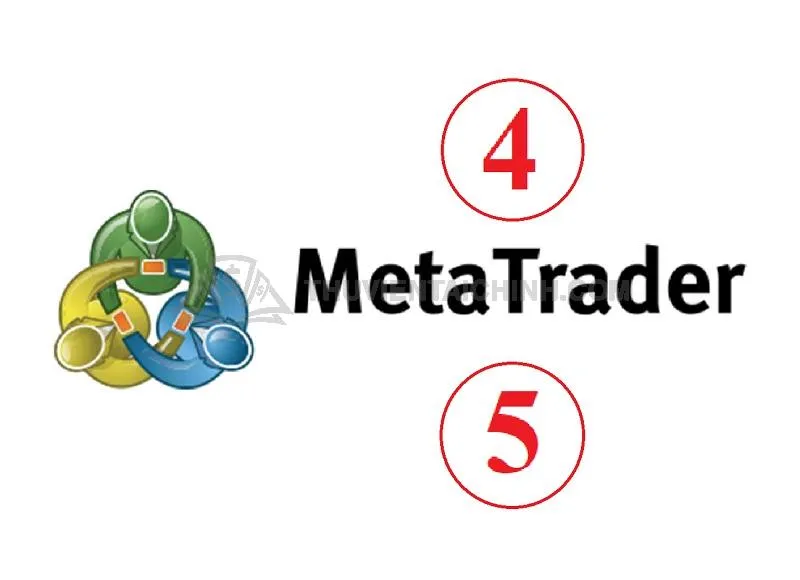
Tải phần mềm MetaTrader 5
Phần mềm này hiện đã hỗ trợ sử dụng trên nhiều nền tảng khác nhau nên chúng ta sẽ có thể dễ dàng tải được bằng điện thoại hoặc là máy tính.
Nếu bạn đã tham gia vào sàn forex thì việc tìm kiếm link tải MetaTrader 5 sẽ rất đơn giản bởi nó sẽ nằm ngay tại trang chủ của sàn forex mà bạn đang sử dụng.
Hướng dẫn sử dụng Metatrader 5 trên điện thoại
Bước 1: Tải ứng dụng
Việc đầu tiên để biết cách sử dụng phần mềm đó chính là phải tải phần mềm đó.
Chúng ta có thể tải về bằng CH Play hoặc là App Store tuỳ loại điện thoại mà bạn đang dùng,
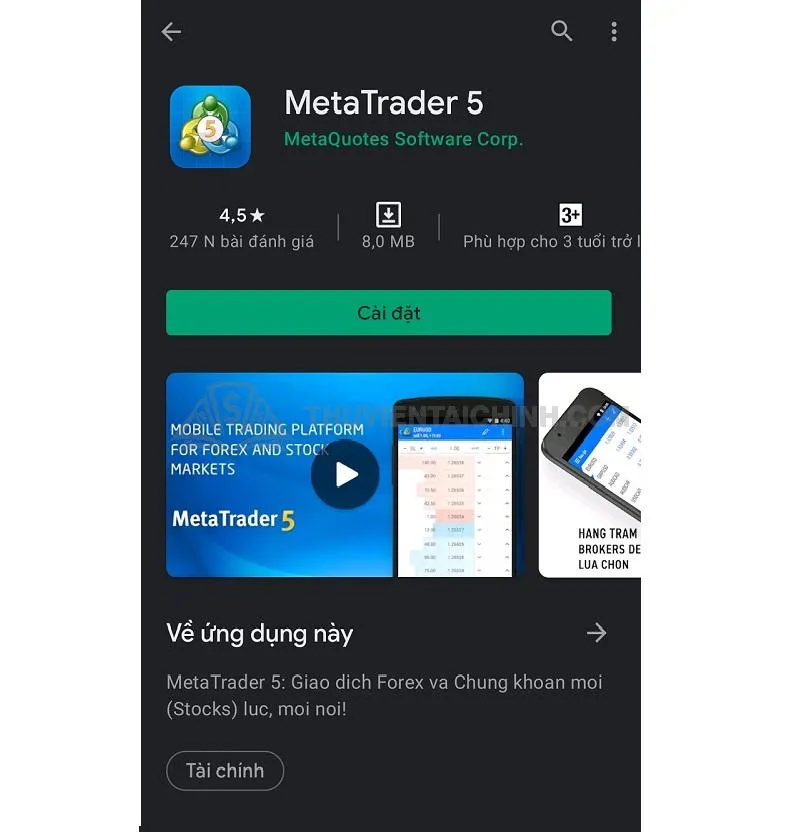
Bước 2: Đăng nhập
Khi đã tải được phần mềm Metatrader 5 về máy thì chúng ta hãy mở nó lên. Sau đó chúng ta sẽ phải đăng nhập, trường hợp bạn chưa có tài khoản thì hãy ấn vào ô đăng ký và làm theo hướng dẫn.
- Nếu bạn chỉ muốn dùng thử phần mềm thì ấn vào phần đăng ký tài khoản
- cá nhân dùng thử. Còn trường hợp bạn muốn tham gia luôn vào thị trường thì hãy ấn vào đăng ký tài khoản thật.
- Bạn hãy nhập số sàn mà bạn muốn chơi.
- Bây giờ bạn hãy điền đầy đủ thông tin và kết thúc bằng nút đăng ký.
Bước 3: Làm quen với các tùy chọn
- Giá: giá của các cặp tiền tệ có thể được giao dịch sẽ được cung cấp theo thời gian.
- Giao dịch: Bạn có thể tiến hành các giao dịch mà bạn muốn
- Dữ liệu quá khứ: Đây là nơi lưu trữ lịch sử các lệnh và giao dịch đã thực hiện hoặc là đã huỷ.
- Biểu đồ: chúng ta có thể vào đây để thay đổi khung thời gian, đối tượng và thêm các chỉ báo
- Cài đặt: phần này sẽ liên quan trực tiếp đến tài khoản và bảo mật của bạn. Chúng ta có thể tạo một tài khoản khác hay là đổi mật khẩu tài khoản đang dùng. Bên cạnh đó thì có thể thay đổi cả ngôn ngữ và hiển thị biểu đồ.
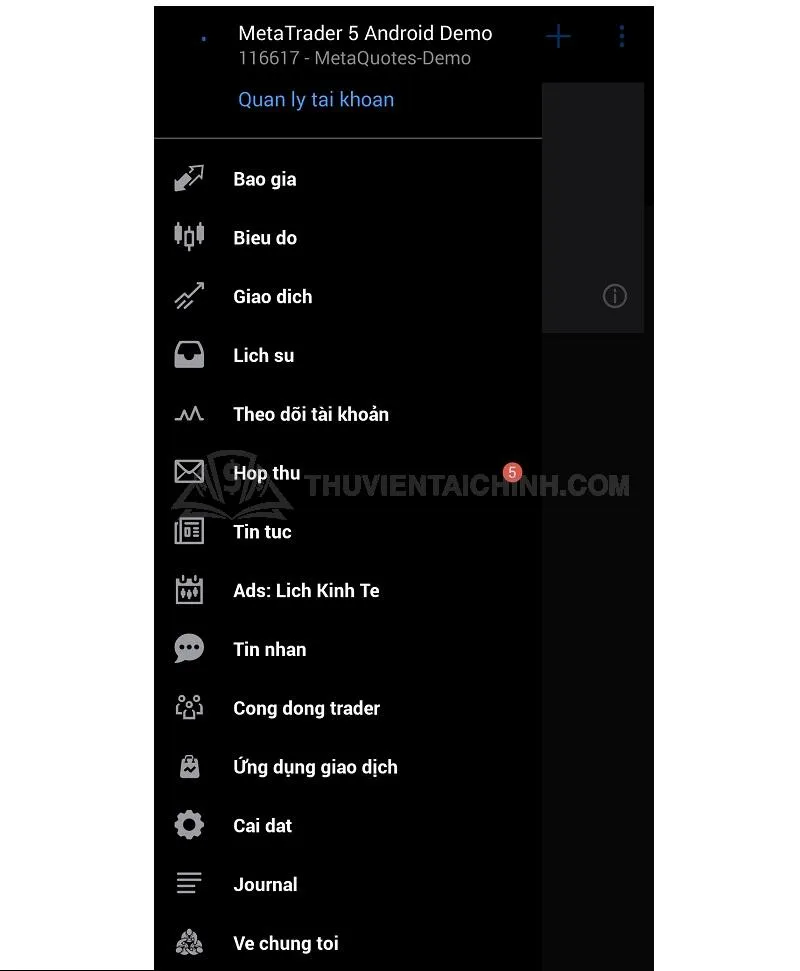
Làm quen với các tùy chọn
Bước 4: Đặt lệnh
Khi muốn đặt lệnh:
- Bạn click vào “mã tiền tệ” nằm ở sổ báo giá sau đó click vào “giao dịch”.
- Tiếp theo là click lệnh thị trường, khi đó sẽ màn hình sẽ hiện ra các lệnh, click vào lệnh chờ, click đặt mức cắt lỗ và chốt lời.
- Nhấn vào thị trường rồi click vào Sell by Market hoặc là Buy by Market giờ thì click vào “Đặt”.
Cuối cùng là chờ giá khớp lệnh.
Bước 5: Đóng lệnh, chốt lời và lỗ
- Khi muốn đóng lệnh, bạn hãy ấn vào lệnh đó ( hoặc là vuốt từ trái qua phải) rồi ấn đóng trạng thái.
- Khi muốn thay đổi mức cắt lời hoặc lỗ thì chọn vào sửa trạng thái, chọn giao dịch để thêm lệnh.
Hướng dẫn sử dụng phần mềm MT5 trên máy tính
Tạo tài khoản đăng nhập trên sàn Liteforex
Khi đăng nhập vào sàn được rồi, chúng ta sẽ vào phần Metatrader rồi chọn phần “ mở tài khoản” , chọn loại tài khoản mà bạn muốn mở.
Sau đó bạn điền các thông tin mà hệ thống yêu cầu.
- Tải phần mềm
Bạn có thể lấy link tải phần mềm ở ngay trang chủ của sàn. Hãy click vào link và tải phần mềm về máy.
- Đăng nhập
Sau khi tải phần mềm về máy, bạn bật phần mềm lên và nhấp vào file rồi chọn mục Login to Trader Account để đăng nhập.
Sau đó, bạn điền thông tin tài khoản, mật khẩu và server để hoàn thành bước đăng nhập.

- Khu vực Market Watch
Đây là khu vực hiển thị tất cả những sản phẩm mà bạn có thể giao dịch. Khi mới đăng nhập thì hệ thống sẽ không hiển thị tất cả những sản phẩm, mà bạn phải click vào show all.
Đây là bảng có 3 cột, trong đó:
- Symbol: các cặp sản phẩm hoặc là các cặp forex.
- Bid: giá bán
- Ask: giá mua.
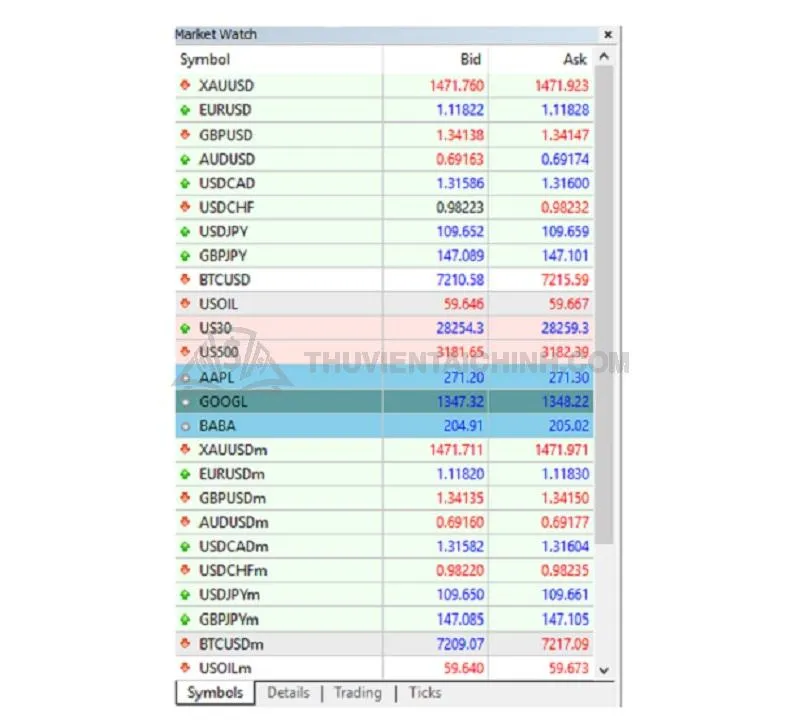
Khu vực Market Watch trong mt5
Ở khu vực khu vực Navigator
Chúng ta có thể thấy có 4 mục chính, trong đó:
- Accounts là mực đầu tiên, nó sẽ hiển thị hết số lượng và thông tin các tài khoản của bạn.
- Tiếp theo là mục Indicators dùng để chèn các chỉ số kỹ thuật.
- Mục Expert Advisors giups chúng ta chèn vào đồ thị giá các hệ thống giao dịch tự động.
- Mục cuối cùng là Scripts, nó giúp chúng ta giao dịch được nhanh và tiết kiệm thời gian hơn.
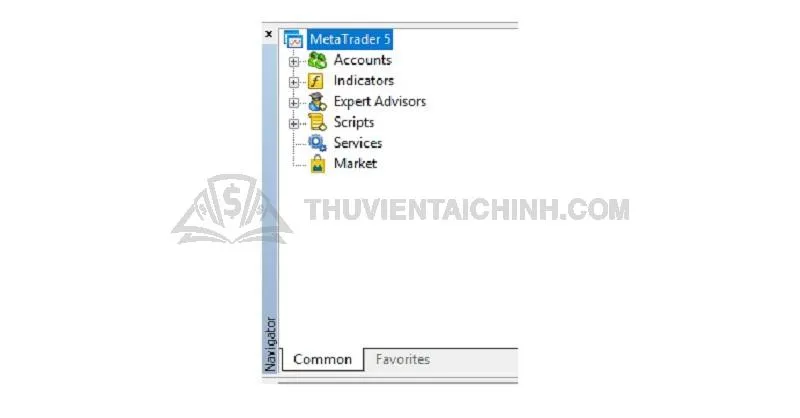
Khu vực khu vực Navigator
Khu vực Toolbox
Khu vực này sẽ có một số mục như là: trader, history, new,… nó hiển thị thông tin và lịch sử giao dịch của tài khoản,…
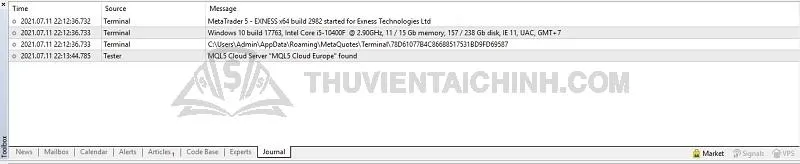
Khu vực đồ thị giá
Sẽ hiển thị lên màn hình bốn đồ thị của bốn loại sản phẩm. Chúng ta có thể phóng to đồ thị bất kì mà bạn muốn bằng cách click vào ô vuông phía trên trên góc phải. Ngược lại, khi muốn thu nhỏ thì click vào dấu “x” hoặc là dấu “-“.
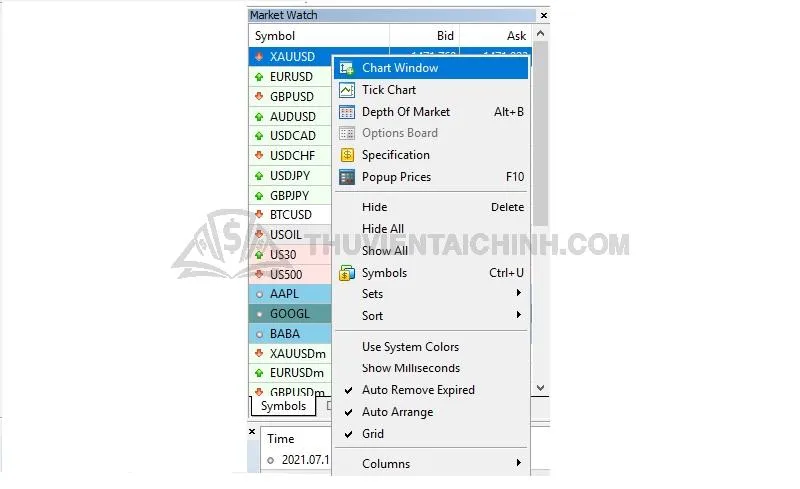
Khu vực thanh menu
Khu vực này có rất nhiều chức năng và công cụ.
Tìm hiểu thêm: Anyway là gì? Cấu trúc và cách dùng Anyway trong tiếng Anh

Chèn một số chỉ báo:
- Cách 1: chọn Indicators ở trên khu vực Navigator, sau đó chọn chỉ báo bất kì.
- Cách 2: chọn Insert trên thanh Menu, rồi chọn Indicators, cuối cùng là chọn vào một chỉ báo bất kì.
Sau khi chọn chỉ báo, hệ thống sẽ hiện ra một hộp thoại, chúng ta sẽ phải lựa chọn màu sắc và thông số cho chỉ báo đó rồi ấn Ok.
Bây giờ chỉ báo đó đã xuất hiện trên đồ thị giá.
Trường hợp muốn tắt chỉ báo đó đi thì bạn click chuột phải vào chỉ báo, rồi chọn vào mục Delete Indicator.
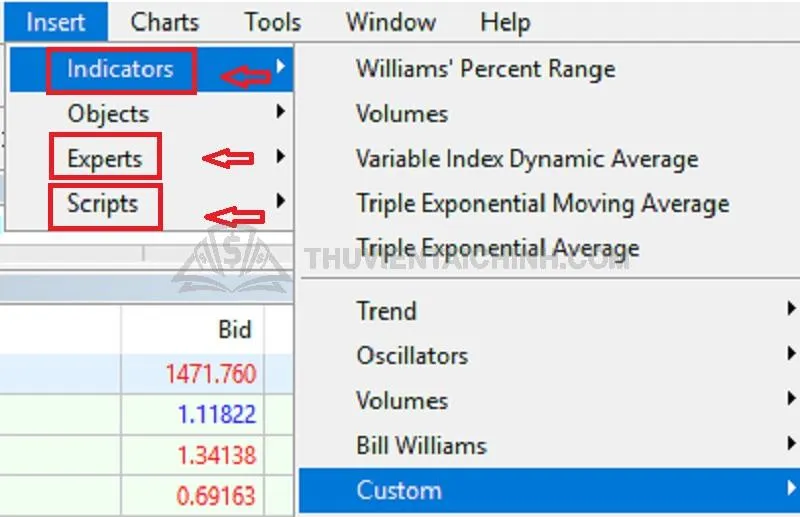
Các bước mở lệnh – đóng lệnh:
Cách mở lệnh
Có rất nhiều cách để mở một lệnh mới, bạn có thể chọn một cách mà thấy phù hợp nhất.
- Cách 1: click vào new order trên thanh công cụ.
- Cách 2: click hai lần bằng chuột trái lên sản phẩm cần giao dịch.
- Cách 3: vào Toolbox rồi chọn mục new order.
- Cách 4: ở khu vực đồ thì giá, nhấp chuột phải rồi chọn trading rồi chọn new order.
Tất cả các cách trên đều cho ra một new order như dưới đây
Sau khi thực hiện mở lệnh thì chúng ta sẽ phải điền một số thông tin, như là: symbol, type, volumn,… Trong đó thì,
- Symbol: sản phẩm bạn muốn thực hiện giao dịch.
- Type: Loại lệnh mà bạn muốn thực hiện
- Stop loss: Mức giá mà bạn đặt điểm dừng lỗ.
- Take Profit: Mức giá mà bạn chọn chốt lời.
- Volume: khối lượng bạn muốn thực hiện giao dịch.
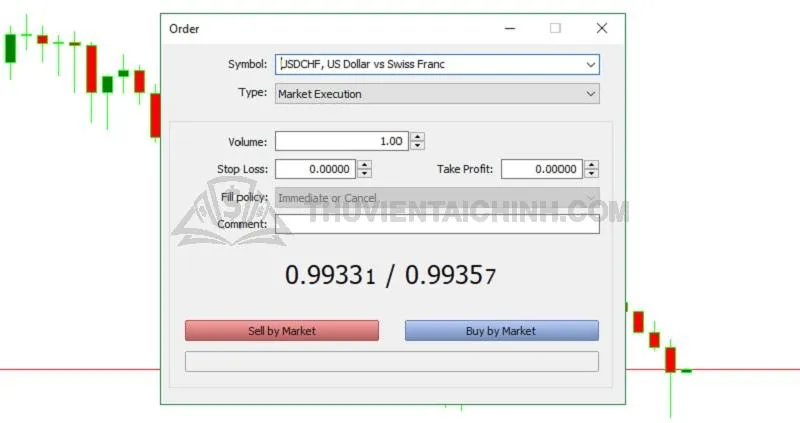
Chúng ta có 6 loại lệnh chờ có thể thực hiện được, gồm có
- Sell Limit: là lệnh chờ bán, chúng ta bán với mức giá cao hơn với mức giá thị trường.
- Buy Limit: là lệnh chờ mua, chúng ta mua với mức giá thấp hơn giá thị trường.
- Sell Stop: : là lệnh chờ bán, chúng ta bán với mức giá thấp hơn với mức giá thị trường.
- Buy Stop: là lệnh chờ mua, chúng ta mua với mức giá cao hơn giá thị trường.
- Sell Stop-Limit: là lệnh chờ bán, nhưng với điều kiện là giá đặt lệnh phải thấp hơn giá thị trường. Lệnh chỉ khớp khi mà giá thị trường giảm xuống thấp hơn sau đó lại tăng về giá lệnh.
- Buy Stop-Limit: là lệnh chờ bán, nhưng với điều kiện là giá đặt lệnh phải cao hơn giá thị trường. Lệnh chỉ khớp khi mà giá thị trường tăng lên cao hơn sau đó lại giảm về giá lệnh.
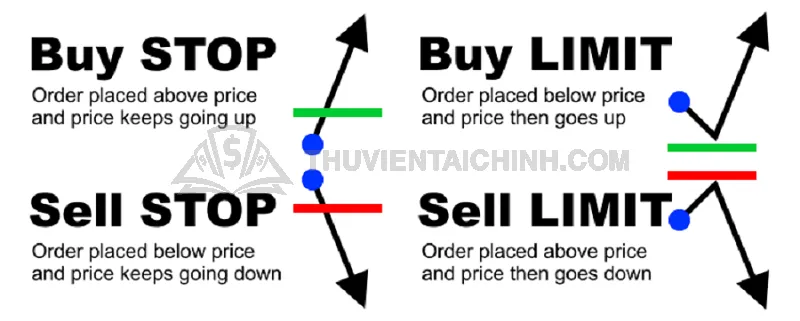
6 loại lệnh chờ có thể thực hiện
Lưu ý rằng:
- Giá Bid: thời điểm giá khớp khi mở lệnh bán và đóng lệnh mua.
- Giá Ask: thời điểm giá khớp khi mở lệnh mua và đóng lệnh bán.
Sau khi điền hết thông tin thì click vào buy/ sell hoặc là place tuỳ theo lệnh mà bạn muốn đặt.

Sau khi mở thành công lệnh, nhìn vào khu vực Toolbox, chúng ta sẽ thấy các thông số, ví dụ:
- Order/Lệnh: sẽ hiện mã lệnh mà bạn gia dịch giao dịch.
- Time/Thời gian: Thời gian mà bạn mở lệnh.
- Type/Loại: Loại lệnh bạn đã thực hiện.
- T/P : mức giá chốt lời
- ….
Điều chỉnh lệnh
Thị trường luôn luôn thay đổi, có những lúc bạn muốn thay đổi điểm chốt lời hoặc là điểm cắt lỗ của các lệnh giao dịch mà bạn đã thực hiện, chúng ta có thể:
- Cách 1: Chọn vị trí mức “take profit” hoặc “stoploss” đang hiển thị trên biểu đồ rồi kéo đến vị trí mà bạn cần thay đổi và.
- Cách 2: click chuột phải vào lệnh muốn điều chỉnh rồi chọn mục Modify or Delete Order/Dieu Chinh va Dong Lenh
Khi đó cửa sổ điều chỉnh lệnh sẽ hiện ra và chúng ta hãy nhập thông số muốn thay đổi vào đó rồi chọn “Modify/Dieu Chinh” là xong.
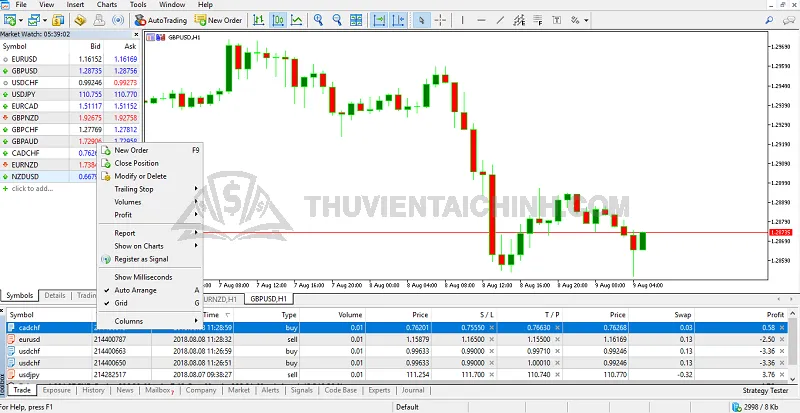
Cách đóng lệnh
Để đóng lệnh chúng ta có thể áp dụng một trong hai cách dưới đây.
- Cách 1: Tại một lệnh đang chạy sẽ hiện một dấu “x”, bạn click vào đó thì lệnh sẽ được đóng ngay lập tức.

- Cách 2: click chuột phải rồi chọn close position ngay tại lệnh đó.
Cách đặt trailing stop cho lệnh đang chạy
Chúng ta chỉ cần chọn lệnh cần đặt trailing rồi click chuột phải rồi chọn mục trailing stop, ở khu vực Toolbox.
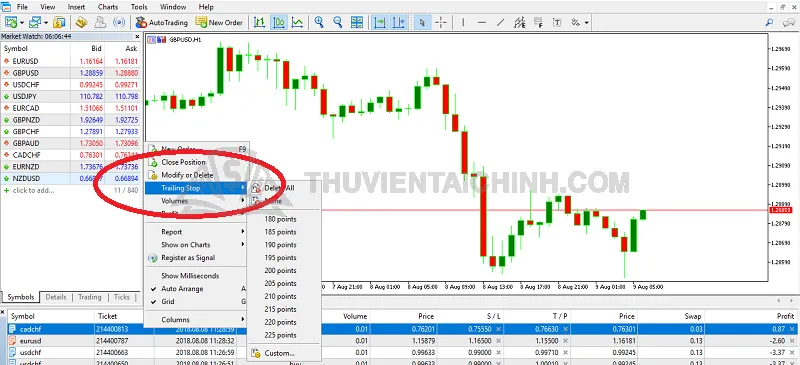
Hướng dẫn tra cứu thông tin sản phẩm phần mềm giao dịch MT5
Khi muốn tra cứu thông tin sản phẩm trong Meta trader 5, chúng ta hãy nhìn vào biểu đồ Market, nhấp chuột phải vào sản phẩm muốn tra cứu rồi chọn Specification.
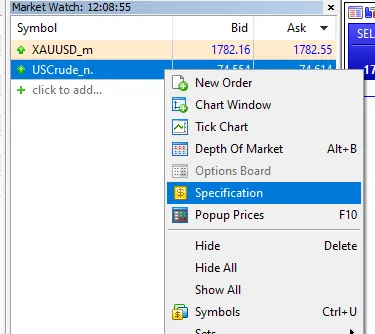
Khi đó, chúng ta sẽ thấy được bảng thông tin của sản phẩm:
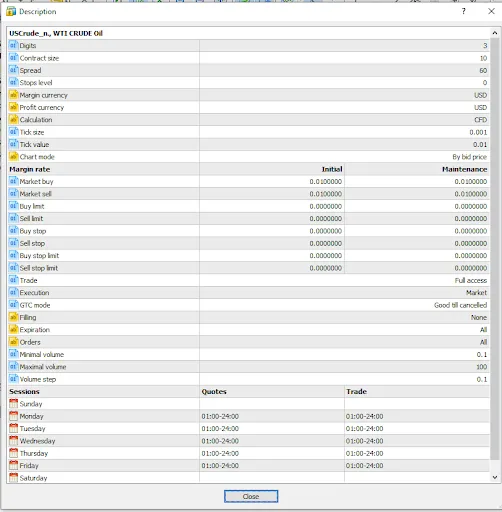
>>>>>Xem thêm: Tik Tok là gì? Những ý nghĩa của Tik Tok – sentayho.com.vn
- Spread: Là sự chênh lệch giá giữa Ask và Bid
- Digits: hiển thị số phần thập phân tuỳ vào sản phẩm
- Contract Size: hiểu đơn giản là khối lượng thực hiện
- Margin Currency: là loại tiền tệ thực hiện ký quỹ.
- Profit calculation mode: được hiểu cách thức tính lợi nhuận (tại LiteForex sẽ có 3 cách thức tính lợi nhuận đó là Forex, CFD và Future )
- Margin calculation mode: cách thức tính tiền ký quỹ (tại LiteForex sẽ có 3 cách thức tính ký quỹ:Forex, Index, CFD, Futures)
- Tick Price: sẽ hiển thị giá trị thay đổi thấp nhất dưới dạng tiền tệ của công cụ tài chính.
- Tick Size: sẽ hiển thị giá thay đổi thấp nhất dưới dạng points của công cụ tài chính.
- Margin hedge: là mức ký quỹ khi thực hiện lệnh đối xứng.
- Margin Rate: tỷ lệ ký quỹ khi mở lệnh.
Mặc định của cặp tiền là 1 vì tỉ lệ này sẽ phụ thuộc vào đòn bẩy khách hàng chọn ở giao diện của sàn, lưu ý là Forex có đòn bẩy thay đổi.
Riêng đối với những sản phẩm khác như là dầu, chỉ số, vàng,… Margin Rate sẽ thể hiện tỉ lệ ký quỹ cố định, lưu ý là các CFDs khác có đòn bẩy cố định.
Execution: theo giá thị trường
GTC Mode/Chế độ GTC:
Pending a good till cancel/ là lệnh chờ được thực thi khi mà giá khớp lệnh và bị huỷ bỏ khi đóng lệnh.
Pending a good till today excluding SL/TP: là lệnh chờ mà chỉ có hiệu lực đến hết ngày hôm đó bao gồm cả SL, TP.
- Minimal volume: khối lượng tối thiểu để thực hiện được một giao dịch
- Maximal volume: khối lượng tối đa để thực hiện được một giao dịch
- Volume Step: Mức thay đổi khối lượng khi bạn sử dụng các lệnh
- Swap type: được hiểu là cách tính phí swap
- Swap Long: Phí qua đêm khi bạn đặt lệnh mua
- Swap Short: Phí qua đêm khi bạn đặt lệnh bán
- 3 days swap: Ngày bị tính 3 lần phí qua đêm
- Session Quotes: thời gian thị trường mở hoặc đóng cửa được tính theo giờ (GMT+3)
- Session Trade: thời gian giao dịch nhưng được tính theo giờ (GMT+3)
Trên đây là những thông tin thú vị về MetaTrader 5, tôi chắc chắn rằng nó sẽ giúp ích được bạn trong hành trình chinh phục thị trường forex. Chúc bạn thành công và hẹn gặp lại!
Bài viết liên quan:
- Giao dịch Forex: Hướng dẫn cách chơi cho người mới bắt đầu
- Làm giàu từ Forex có khó không?
- Tại Việt Nam: Đầu từ Forex có hợp pháp không?
- Các thuật ngữ trong Forex thường dùng
- Phân tích kỹ thuật trong Forex/chứng khoán trên thị trường tài chính
- Khung giờ giao dịch Forex tốt nhất
Mời bạn tham gia Cộng Đồng Telegram THƯ VIỆN TÀI CHÍNH để nhận thêm kiến thức, chiến lược và trao đổi thông tin cùng hơn 100.000 Nhà Đầu Tư!!! Group Chat: https://t.me/ThuVienTaiChinhGroup Channel Tín Hiệu Giao Dịch: https://t.me/TaiChinhThuVien